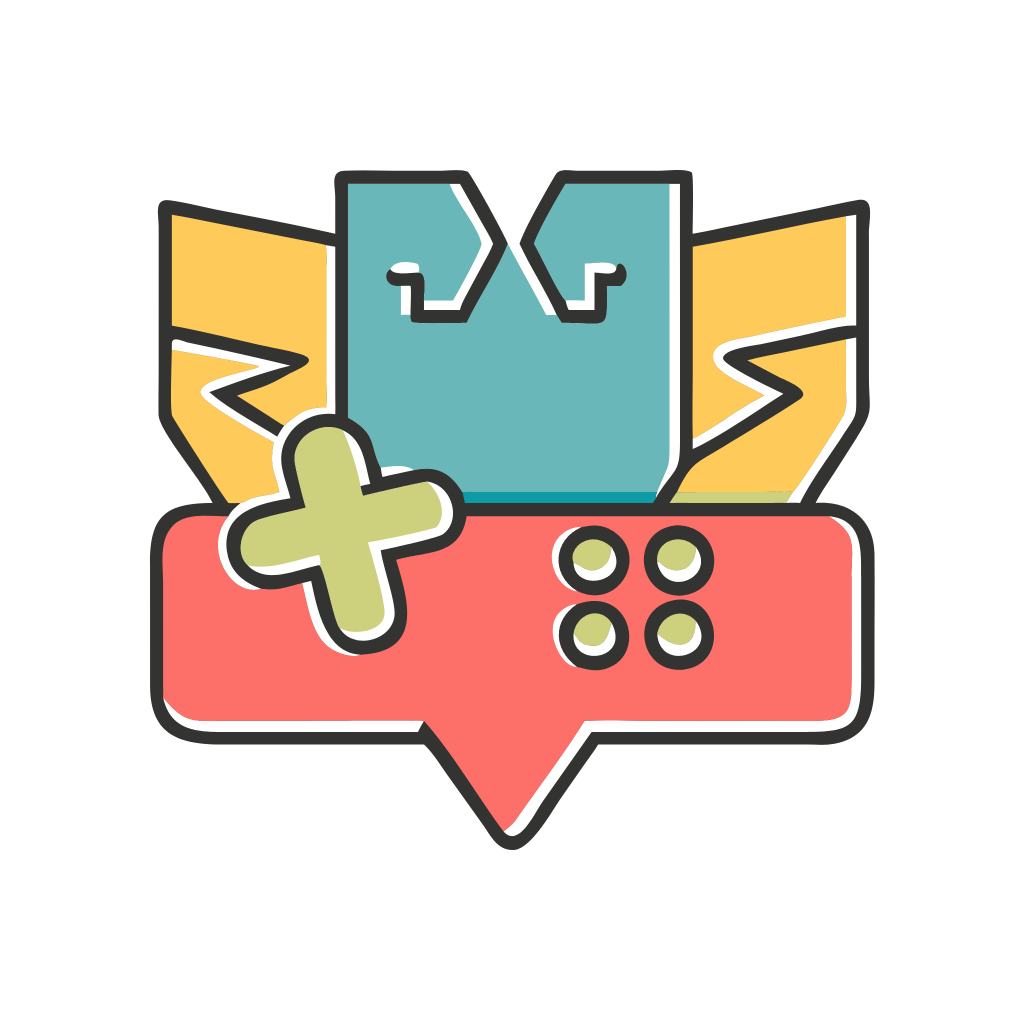Настройка параметров запуска игры – один из важных шагов для оптимизации игрового процесса. Начните с выбора нужного разрешения экрана. Подбор разрешения, соответствующего возможностям вашего монитора и видеокарты, обеспечивает четкость изображения и снижает нагрузку на систему.
Обратите внимание на настройки графики. Установите уровень детализации, тени и отражения на приемлемом уровне в зависимости от производительности вашего компьютера. Выбор «Средние» или «Низкие» настройки может существенно повысить плавность игры, особенно в требовательных проектах.
Проверка области видимости также играет важную роль. Увеличение этой настройки может улучшить восприятие в открытых мирах, однако увеличивает нагрузку на систему. Найдите баланс, чтобы не потерять в производительности.
Не забывайте о частоте кадров. Включите ограничение кадров, если игра это позволяет, чтобы избежать перегрева системы и повысить стабильность работы. Исключение лишних приложений во время игры также может повысить производительность и снизить вероятность зависаний.
Наконец, настройте параметры управления, чтобы адаптировать их под свои предпочтения. Удобство в управлении значительно улучшит ваше взаимодействие с игрой и общее впечатление от неё.
Выбор нужного профиля графики для оптимизации производительности
Сначала определите, какие игры вы собираетесь запускать и какие системные ресурсы у вас есть. Если планируете играть в требовательные проекты, советы по настройке графики будут отличаться от удачных решений для менее нагружающих игр.
Предпочитайте встроенные настройки от разработчиков. Многие игры предлагают несколько профилей: низкий, средний и высокий. Если ваш компьютер не справляется с высоким качеством, выбирайте средний или низкий профили. Это позволит увеличить частоту кадров и снизить нагрузку на систему.
Обратите внимание на разрешение экрана. Уменьшение разрешения может существенно повысить производительность. Например, 720p вместо 1080p снизит нагрузку на видеокарту, увеличив Framе per Second (FPS). Протестируйте, как это повлияет на визуальное восприятие и игры, и выберите оптимальный вариант.
Настройки текстур также занимают значительное место в производительности. Выберите низкие или средние текстуры, если у вас устаревшее оборудование. Это освободит ресурсы для более важных аспектов, таких как стабильность FPS во время интенсивного игрового процесса.
Обратите внимание на эффекты освещения и теней. Они часто требуют большую мощность от видеокарты. Отключение или снижение качества теней может дать хорошую прибавку к FPS. Также рассмотрите возможность отключения дополнительных эффектов, таких как размытие, детализация объектов и отражения.
Проверьте настройки вертикальной синхронизации (VSync). Иногда ее отключение может устранить задержки и сделать игру более плавной. Однако, если вы заметите разрывы изображения, включите VSync для ровного отображения.
Не забывайте следить за температурой компонентов. При долгих игровых сессиях высокие температуры могут привести к троттлингу, что ухудшит производительность. Если есть возможность, следите за охлаждением системы.
Наконец, воспользуйтесь утилитами для оптимизации системы. Программы, такие как GeForce Experience или Radeon Software, могут автоматически настраивать параметры графики под ваши характеристики. Это поможет сэкономить время и усилия при поиске идеальных настроек.
Настройки управления: как найти удобную конфигурацию
Сначала определите, какой стиль управления вам подходит. Если вы предпочитаете классические схемы, снимите показ с предустановленных пресетов и отрегулируйте под свои предпочтения.
- Измените чувствительность мыши: Уменьшите её, если вам нужно больше точности, или увеличьте для быстрого реагирования. Протестируйте различные значения в игре, чтобы понять, что вам удобнее.
- Настройте кнопки: Привяжите действия к наиболее удобным для вас клавишам. Например, атака может быть назначена на левую кнопку мыши, а прицеливание – на правую. Пробуйте разные вариации, чтобы найти оптимальную конфигурацию.
Используйте возможность создания нескольких профилей управления. Это удобно, если вы играете в разные жанры или играете с друзьями, которые предпочитают свои схемы.
- Запишите собственные комбинации. Например, можно сделать быстрый доступ к инвентарю через сочетание клавиш.
- Не забывайте про использование геймпада. Если у вас есть контроллер, настройте его в соответствии с вашими предпочтениями.
Когда вы настроите управление, проведите несколько игр, чтобы протестировать конфигурации. Обратите внимание на то, что работает, а что требует доработки. Не стесняйтесь вносить изменения в процессе игры – комфорт важнее всего.
Рекомендуется периодически обновлять настройки. Бросьте взгляд на свои конфигурации, когда освежите свои навыки или измените стиль игры. Поддерживайте баланс между комфортом и оптимальной производительностью.
Корректная настройка разрешения и частоты обновления экрана
Частота обновления экрана должна соответствовать возможностям вашего монитора. Если у вас монитор с частотой 60 Гц, настройте игру на 60 кадров в секунду (FPS). Для моделей с поддержкой 120 или 144 Гц настройте игру на соответствующее значение. Это сделает игру более плавной и отзывчивой, особенно в динамичных сценах.
Настройте вертикальную синхронизацию (V-Sync), если возникают разрывы изображения. Она синхронизирует частоту кадров игры с частотой обновления монитора. Однако учтите, что включение V-Sync может уменьшить общую производительность, если ваш компьютер не может поддерживать необходимый FPS.
Используйте тесты производительности встроенные в игры для оценки работы после внесения изменений. Обратите внимание на показатели FPS и возможные задержки ввода. Корректируйте настройки, чтобы достичь оптимального баланса между качеством изображения и стабильностью игры.
Сохраните настройки и протестируйте игру, чтобы убедиться в отсутствии артефактов и лагов. Регулярно проверяйте обновления драйверов видеокарты для улучшения совместимости и производительности в новых релизах игр.
Тестирование и корректировка настроек для различных систем
Запустите игру и проверьте, как она работает на вашем компьютере. Начните с минимальных настроек: поставьте низкое качество графики и небольшое разрешение. Обратите внимание на частоту кадров и плавность. Подключите монитор с высоким разрешением, если у вас его нет, чтобы проверить, как игра ведет себя на стандартных параметрах.
Если частота кадров стабильна, постепенно увеличивайте настройки графики. Сначала увеличивайте разрешение. Пробуйте разные варианты графики, такие как текстуры, тени и эффекты частиц. Смотрите, как это влияет на производительность. Определите предел, при котором фреймы начинают падать.
Запускайте встроенные тесты производительности, если игра их предлагает. Они дают ясное представление о том, как система обрабатывает графику. Обратите внимание на ускорение видеокарты и использование ресурсов процессора.
После изменений всегда обновляйте драйвера видеокарты. Это может значительно повлиять на оптимизацию игр. Используйте средства мониторинга, чтобы следить за температурой компонентов и нагрузкой во время игры. Это убережет от перегрева и других проблем с производительностью.
Не забывайте пробовать разные конфигурации и записывать результаты. Этот процесс позволяет находить наиболее подходящие настройки именно для вашего компьютера. После каждого изменения проводите тест, чтобы увидеть, как это меняет общий процесс.
Учтите, что настройки могут отличаться в зависимости от игр. Экспериментируйте, учитывая спецификации вашего ПК. Для игр, требующих высокой производительности, возможно, придётся провести больше времени на настройки.
Проверяйте настройки звука и другие параметры, которые могут повлиять на общее восприятие игры. Настройте аудио так, чтобы оно не перегружало систему, и следите за балансом между качеством звука и производительностью.